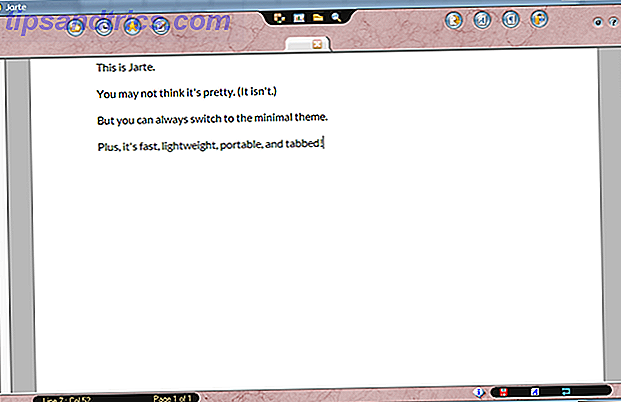Det er mange apper tilgjengelig for batch beskjæring og resizing dine bilder. Men hvis du allerede bruker Lightroom til å redigere bildene dine, bruker du den nye Lightroom CC: Grunnleggende du trenger å vite Slik bruker du den nye Lightroom CC: Grunnleggende du trenger å vite Vil du lære å bruke den nye Lightroom CC? Her er en rask oversikt over alle funksjonene du trenger, samt hjelp til å navigere i det nye grensesnittet. Les mer, du kan også bruke Lightroom til å raskt beskjære alle bildene dine i størrelse.
Dette kan være spesielt nyttig hvis du ønsker å beskjære alle bildene dine for innlegging på Instagram. Fangsten her er selvfølgelig at du ikke kan velge hvilken del av bildet du vil beholde.
Slik Batch Crop Photos i Adobe Lightroom
Hvis du vil batch beskjære bilder, åpner du Lightroom-biblioteket ditt og finner bildene du vil ha på batchavlinger:
- Hvis bildene ikke allerede er i en mappe, kan du legge dem til en ny samling. Velg bildene du vil beskjære og gå til Bibliotek > Ny samling .
- I vinduet som popupene kan du velge et navn for samlingen din og sørge for at Inkluder valgte bilder er merket. Hvis du vil, kan du også sjekke Opprett virtuelle kopier, men på grunn av Lightrooms ikke-destruktive natur er dette ikke helt nødvendig. Det er imidlertid nyttig hvis du vil gjøre enkle sammenligninger.
- Samlingen vil åpne opp. Kontroller at alle bildene er valgt, og finn panelet Hurtigutvikling til høyre. (Hvis det ikke vises, gå til Vindu > Paneler > Raskt utvikle .)
- Under Lagret forhåndsinnstilling, finn rullegardinmenyen Crop Ratio, velg forholdet du vil bruke. Som standard kan du velge mellom noen populære formater inkluderer 1 × 1, 4 × 5/8 × 10 og 5 × 7.
- Når du har valgt ditt valg - blir alle bildene umiddelbart kuttet til det nye forholdet. Du kan enkelt gå tilbake til det opprinnelige forholdet fra samme rullegardinmeny.

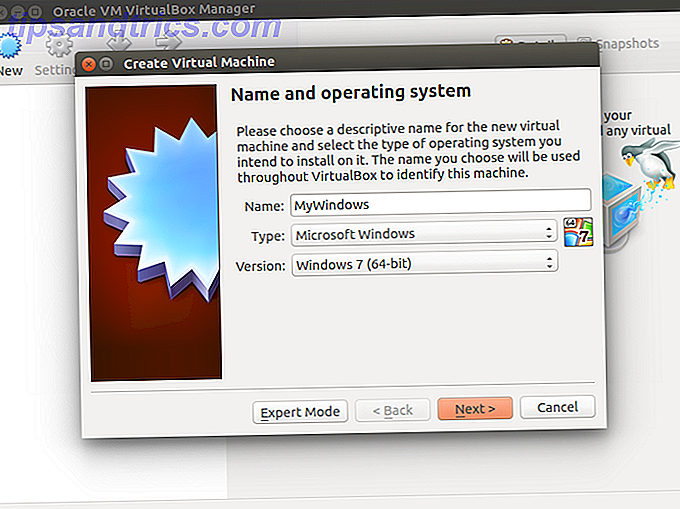
![3 grunner til at du kanskje vil kompilere din egen kjerne [Linux]](https://www.tipsandtrics.com/img/linux/704/3-reasons-why-you-might-want-compile-your-own-kernel.jpg)